
Deadlock es un emocionante juego multijugador en línea que combina elementos de los géneros de disparos y MOBA, y los jugadores lo están disfrutando muchísimo. Sin embargo, una configuración inadecuada de Deadlock para PC puede provocar problemas de rendimiento. Una baja velocidad de cuadros (FPS) puede perjudicar tu experiencia de juego y potencialmente costarte la victoria. Optimizar la configuración de gráficos puede mejorar significativamente tu rendimiento y aumentar tus posibilidades de ganar.
Este artículo proporcionará todas las configuraciones esenciales de Deadlock PC para implementar para un rendimiento óptimo.
Configuración de gráficos óptima para obtener el máximo de FPS en Deadlock
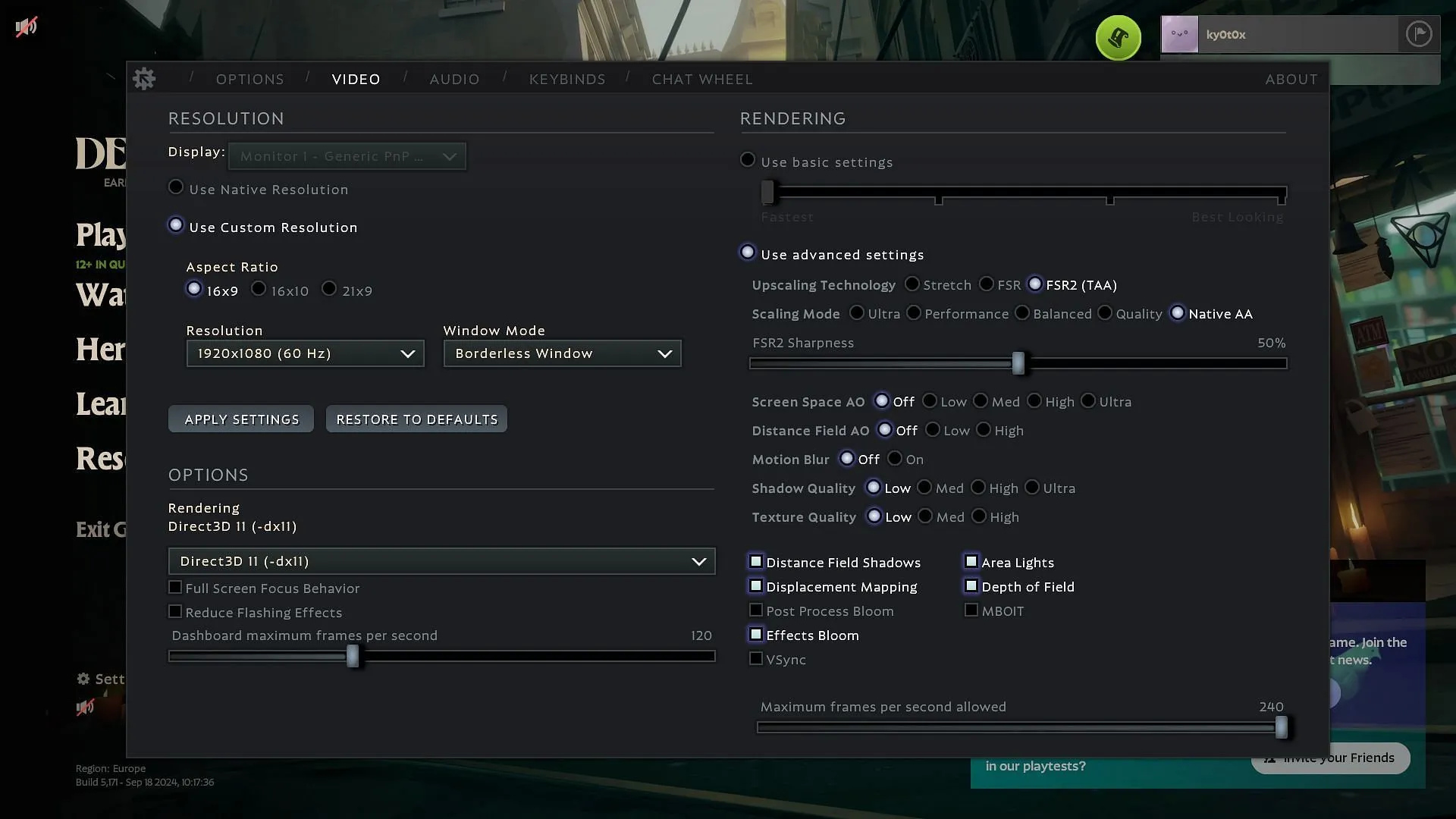
Deadlock, desarrollado por Valve, está disponible actualmente para que jugadores seleccionados puedan probarlo de forma anticipada a través de un sistema exclusivo para invitados . Si has recibido una invitación, aplica los siguientes ajustes gráficos para jugar con un rendimiento óptimo:
Configuración de resolución:
- Pantalla : selecciona automáticamente el mejor monitor si solo hay uno conectado.
- Utilice una resolución personalizada
- Relación de aspecto : 16:9
- Resolución : 1920 × 1080 (60 Hz o 120 Hz) o la que prefiera el usuario
- Modo ventana : Ventana sin bordes
- Representación : Direct3D 11
Configuración de renderizado:
- Usar configuraciones avanzadas
- Tecnología de ampliación : FSR 2
- Modo de escala : equilibrado
- Nitidez FSR2 : 50%
- Espacio de pantalla AO : Desactivado
- Campo de distancia AO : Desactivado
- Desenfoque de movimiento : Desactivado
- Calidad de la sombra : baja
- Calidad de la textura : baja
- VSync : Desactivado
- Sombras del campo de distancia : Desactivado
- Mapeo de desplazamiento : activado
- Post-proceso Bloom : Desactivado
- Efectos Bloom : Desactivado
- Luces de área : encendidas
- Profundidad de campo : Desactivada
- MBOIT : Desactivado
Configuración de Deadlock para PC para un rendimiento de audio óptimo
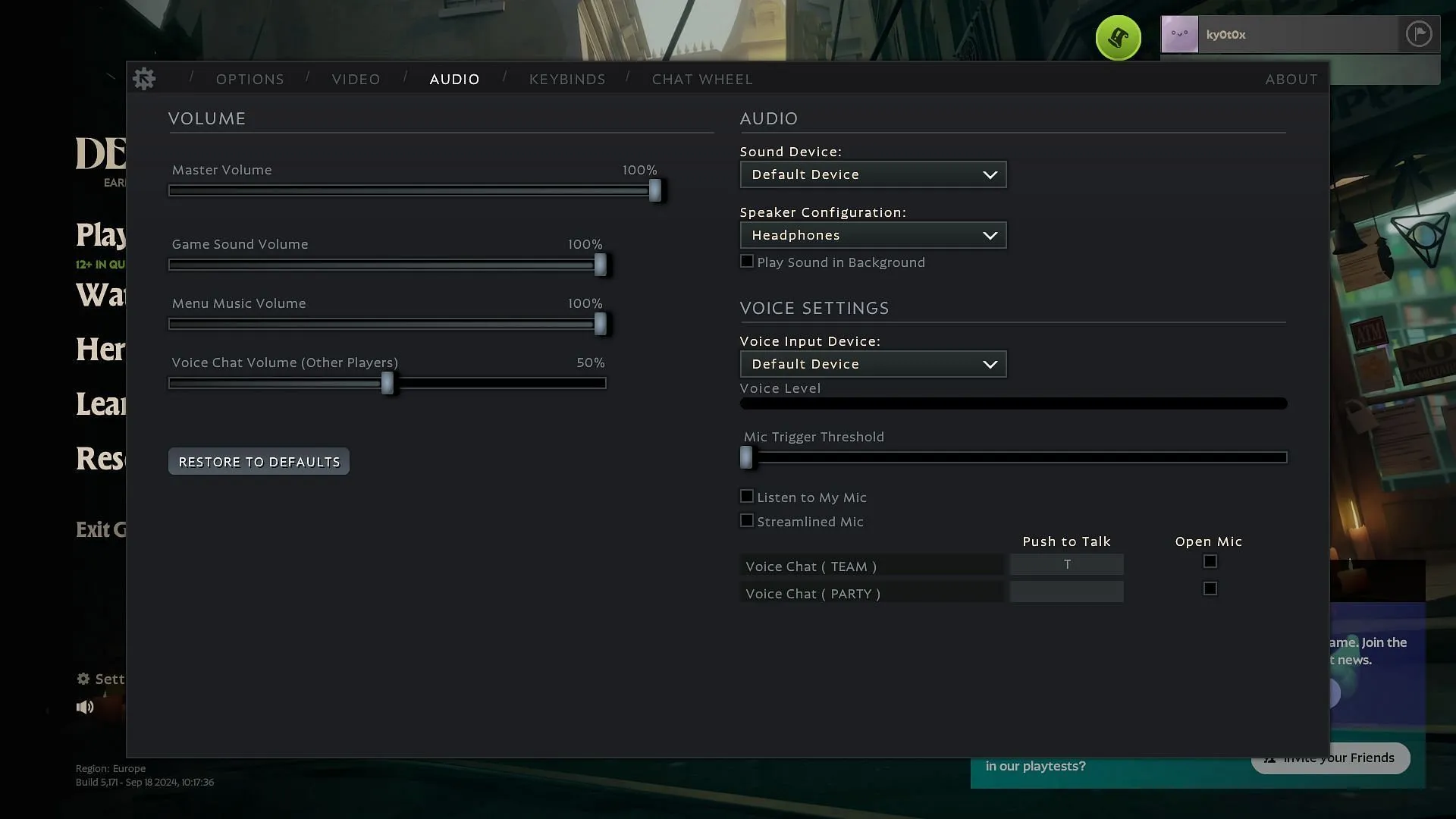
El rendimiento del audio juega un papel crucial en el juego. Los sonidos, como los de pasos y disparos, son fundamentales para tomar decisiones oportunas que afectan el resultado de la partida.
Para un rendimiento de audio óptimo, implemente estas configuraciones de Deadlock PC:
- Volumen maestro : 100%
- Volumen del sonido del juego : 70%
- Menú Volumen de la música : 40%
- Volumen del chat de voz (otros jugadores) : 60%
- Dispositivo de sonido : Dispositivo predeterminado
- Configuración de los altavoces : Auriculares
- Dispositivo de entrada de voz : Dispositivo predeterminado
- Umbral de activación del micrófono : 20 %
- Micrófono optimizado : Desactivado
- Escuchar mi micrófono : Desactivado (o según preferencia del usuario)
- Chat de voz (Equipo) Pulsar para hablar : L
- Chat de voz (Equipo) Pulsar para hablar : dejar en blanco
Recuerda que puedes utilizar varias combinaciones de teclas para la función Pulsar para hablar; asegúrate de que la tecla seleccionada no esté ya en uso en el juego para evitar conflictos.
Con esto concluye nuestra guía sobre las mejores configuraciones de Deadlock para PC para un rendimiento óptimo. Ten en cuenta que, en determinadas situaciones, los gráficos del juego pueden no resultar atractivos. Prioriza el rendimiento, especialmente en sistemas de gama baja, que pueden requerir sacrificar la calidad visual para una mejor experiencia de juego.




Deja una respuesta